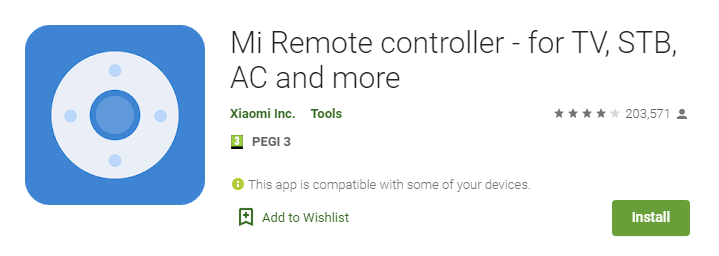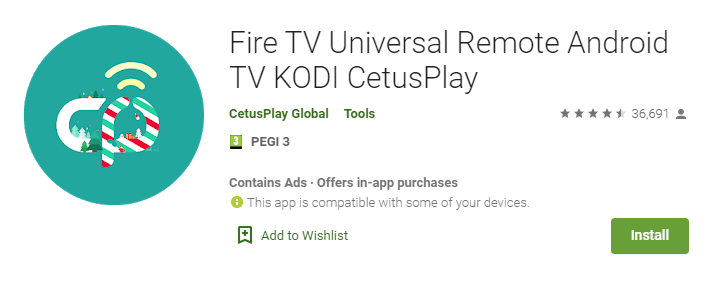Hvordan ta skjermbilder med en Smart TV
For å fikse forskjellige PC-problemer, anbefaler vi DriverFix: Denne programvaren holder driverne dine i gang, og dermed beskyttes du mot vanlige datamaskinfeil og maskinvarefeil. Sjekk alle driverne dine nå i 3 enkle trinn:
- Last ned DriverFix (bekreftet nedlastningsfil).
- Klikk Start Scan for å finne alle problematiske drivere.
- Klikk på Oppdater drivere for å få nye versjoner og unngå systemfeil.
- DriverFix er lastet ned av 501 404 lesere denne måneden.
Smarte TV-er kalles “Smart” med god grunn.
De kan brukes til å se kabel-TV og andre streamingtjenester, få tilgang til Internett, de kan ha installerte apper og mer.
Men det som virkelig gjør dem smarte, er at de nå har operativsystemer.
På grunn av dette blir antallet ting du kan gjøre med en smart-TV tidoblet.
Visste du for eksempel at du nå kan ta skjermbilder ved hjelp av TV-en din?
Det stemmer, og jo flere piksler det har, desto klarere blir bildet!
Hvordan tar jeg et skjermbilde ved hjelp av en Smart TV?
1 Bruk fjernkontrollen
Husk hvordan du kan ta et skjermbilde av Android-telefonen din ved å trykke på av / på-knappen og en av volumtastene samtidig?
Gjett hva? Det samme prinsippet gjelder også Android TV-er og TV-bokser.
Bare trykk på av / på-knappen på fjernkontrollen og trykk deretter på volum ned-knappen.
En animasjon vil spilles, slik at du får beskjed om at skjermbildet ble lagret.
2 Bruk den innebygde skjermbildefunksjonen
Noen Android TV-er leveres med en innebygd skjermbilde-funksjon.
Bare gå til Hjem-menyen og sjekk om Smart TV-en din har skjermdump-funksjonen eller ikke.
Klikk på den for å ta et skjermbilde, som vil be deg velge mellom to alternativer:
- Lagre i bilder
- Lagre og del
3 Bruk en offisiell TV-app
Som nevnt ovenfor, har Smart TV nå også dedikerte apper.
Noen av disse appene kan brukes til å ta skjermbilder av hva du så på den tiden.
Hvis du for eksempel eier en Mi TV, kan du bruke Mi Remote Controller-appen til å ta skjermbilder som lagres direkte på telefonen din.
4 Bruk en tredjeparts TV-app
Dessverre leverer ikke alle produsenter TV-ene sine med proprietære fjernkontrollapper.
Imidlertid er det mange apper der ute som lar deg kontrollere Smart TV-en din ved hjelp av telefonen.
Et slikt eksempel er CetusPlay.
Alt du trenger å gjøre er å installere appen på både TV-en og Android-telefonen din.
Så må du sørge for at appen får alle nødvendige tillatelser, og at begge enhetene er i samme WIFI-nettverk.
For å ta skjermbilder må du aktivere USB-feilsøking på Android TV.
- Gå til Innstillinger
- Velg Om
- Trykk på Build- alternativet syv ganger med valgknappen på fjernkontrollen
- Dette vil aktivere utviklermodus
5 Bruk en app for knappekartlegger
Det er apper der ute som kan kartlegge maskinvaretastene på telefonene dine for å utføre visse handlinger.
Du kan bruke Button Mapper-appen til å kartlegge hvilken som helst av fjernkontrollknappene dine for å ta et skjermbilde av TV-ens grensesnitt.
Så er alt du trenger å gjøre å tilordne skjermbildefunksjonen til en knapp du foretrekker.